Es ist unerlässlich, den Zeitserver in Windows richtig zu synchronisieren , um Computerprobleme zu vermeiden. Eine genaue Zeiteinstellung ist für die Kommunikation mit anderen Computern und Servern entscheidend.
- Computer mit Windows-Betriebssystem
- Internetverbindung
- Administratorrechte
Materialien:
- Schritt 1: Drücke auf deiner Tastatur die Windows-Taste und gebe „Systemsteuerung“ ein. Klicke dann auf das entsprechende Suchergebnis, um die Systemsteuerung zu öffnen.
- Schritt 2: Klicke in der Systemsteuerung auf „Datum und Uhrzeit“ oder gebe in der Suchleiste „Datum und Uhrzeit“ ein und öffne den entsprechenden Menüpunkt.
- Schritt 3: Wechsle in dem sich öffnenden Fenster in den Tab „Internetzeit“. Klicke hier auf „Einstellungen ändern…“.
- Schritt 4: Setze ein Häkchen bei „Mit einem Internetzeitserver synchronisieren“. Gib in das Feld „Server“ den Zeitserver ein, den du verwenden möchtest (z.B. time.windows.com oder einen alternativen Zeitserver).
- Schritt 5: Klicke auf „Jetzt aktualisieren“, um die Zeit sofort mit dem ausgewählten Zeitserver zu synchronisieren. Sollte die Synchronisierung erfolgreich sein, wird eine Bestätigungsmeldung angezeigt.
- Schritt 6: Bestätige die Änderungen durch Klicken auf „OK“ und schließe dann alle offenen Fenster der Systemsteuerung.

1/4 Die Vor- und Nachteile der Verwendung von externen Zeitservern
Die Verwendung externer Zeitserver hat Vor- und Nachteile, die man beachten sollte. Sensible Daten können übertragen werden, was zu Sicherheitsrisiken führen kann. Zudem können externe Zeitserver überlastet sein und dadurch zu Fehlfunktionen führen.
Es ist daher ratsam , alternative Serverauswahlen zu nutzen, um die Risiken zu minimieren .
Falls dich das Thema „Schnittstelle nicht unterstützt bei Windows 11“ interessiert, kannst du hier mehr darüber erfahren: Schnittstelle nicht unterstützt bei Windows 11 .
Hast du schon unseren Artikel „Windows 11 von USB Stick installieren“ gelesen? Dort erfährst du, wie du Windows 11 ganz einfach von einem USB Stick aus installieren kannst.

2/4 Welche Alternativen zu time.windows.com gibt es?
Suchst du nach anderen Optionen als time. windows .com? Du kannst NTP-Pool-Server, lokale Zeitserver oder spezielle Zeitserver in Unternehmensnetzwerken verwenden. Finde die beste Option, um die Zeit in Windows optimal zu synchronisieren.
Wenn du schon mal Probleme mit Fenstern hattest, die außerhalb des Bildschirms verschwinden, findest du in unserem Artikel „Windows 11 Fenster außerhalb Bildschirm“ hilfreiche Tipps und Lösungen.
In diesem Video geht es darum, wie du die Windows-Uhrzeit neu einstellen und synchronisieren kannst. Schau es dir an, um praktische Tipps zur Fehlerbehebung und Zeitsynchronisierung zu erhalten.
3/4 Wie oft sollte man die Zeit in Windows mit einem Zeitserver synchronisieren?
Es ist entscheidend , die Zeit in deinem Windows-Betriebssystem regelmäßig mit einem Zeitserver zu synchronisieren, um die korrekte Funktion deines Computers sicherzustellen. Automatische Synchronisierungen sparen Zeit und halten dein System auf dem neuesten Stand, um Probleme zu vermeiden. Beachte die empfohlenen Zeitintervalle, um die Genauigkeit deines Zeitgebers zu gewährleisten.
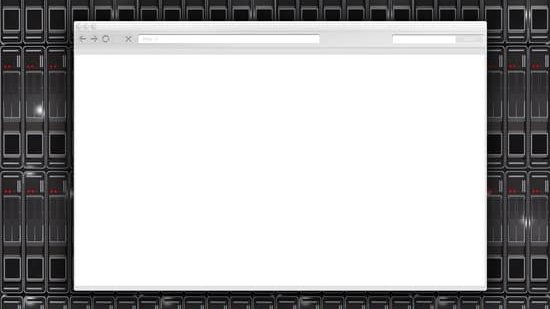
4/4 Fazit zum Text
In diesem Artikel haben wir gelernt, wie wichtig es ist, den Zeitserver in Windows zu synchronisieren und wie wir dies mithilfe externer Zeitserver tun können. Wir haben die Vor- und Nachteile der Verwendung von externen Zeitservern diskutiert und Alternativen zu time.windows.com aufgezeigt. Es ist entscheidend, die Zeit in Windows regelmäßig mit einem Zeitserver zu synchronisieren, um eine genaue Zeit zu gewährleisten.
Wir hoffen, dass dieser Artikel für dich hilfreich war und laden dich ein, auch unsere anderen Artikel zu verwandten Themen zu entdecken.
FAQ
Welcher Zeitserver für Deutschland?
Die URLs und IP-Adressen der NTP-Server sind wie folgt: – de.pool.ntp.org (wechselt stündlich) – ntp.rz.tu-harburg.de (IP-Adresse: 134.28.202) – times.tubit.tu-berlin.de (IP-Adresse: 130.149.7.7) – time.ovgu.de (wechselt) Diese Server werden von der TUHH Hamburg-Harburg, der TU Berlin und der Uni Magdeburg betrieben.
Welcher Zeitserver Windows?
Der Windows-Zeitdienst befolgt die NTP-Spezifikation (Network Time Protocol), die vorschreibt, dass der UDP-Port 123 für die Zeitsynchronisierung genutzt wird. Wenn ein Computer seine Uhr synchronisiert oder einem anderen Computer die Zeit bereitstellt, geschieht dies über den UDP-Port 123. Diese Anforderungen sind auch weiterhin gültig und müssen beachtet werden. Zusätzlich müssen eventuelle Änderungen oder Aktualisierungen im Auge behalten werden.
Wo finde ich den NTP Server?
Öffne den Registrierungseditor, indem du auf „Start“ gehst, dann „Ausführen“ wählst und „regedit“ eingibst. Anschließend suche den Schlüssel „HKEY_LOCAL_MACHINESYSTEMCurrentControlSetservicesW32TimeTimeProvidersNtpServer“.
Wer ist der Zeitserver in der Domäne?
Der Domänencontroller (DC), der die FSMO-Rolle „PDC Emulator“ in einer Active Directory-Domäne innehat, fungiert als primärer Zeitserver für die gesamte Domäne. Zusätzliche Informationen: Die FSMO (Flexible Single Master Operation) -Rollen sind spezielle Aufgaben, die nur von einem Domänencontroller in einer Active Directory-Domäne ausgeführt werden können. Der PDC Emulator ist für die Zeitverwaltung und die Synchronisierung der Zeit in der Domäne verantwortlich.







